金山文档中创建思维导图的方法教程
时间:2023-06-20 16:58:29作者:极光下载站人气:400
金山文档是一款非常好用的办公软件,很多小伙伴在日常办公时都会使用到。在其中我们可以自由编辑和处理文字,表格,演示,思维导图等文件。如果我们需要在电脑版金山文档中国创建思维导图,小伙伴们知道具体该如何进行操作吗,其实操作方法是非常简单的,小伙伴们可以打开自己的软件后一起动手操作起来。如果小伙伴们还没有金山文档这款软件,可以在本教程末尾处进行下载和安装,方便后续需要的时候可以快速打开进行使用。接下来,小编就来和小伙伴们分享具体的操作步骤了,有需要或者是有兴趣了解的小伙伴们快来和小编一起往下看看吧!
操作步骤
第一步:双击打开金山文档进入首页,点击“新建”——“思维导图”,也可以点击新建office文档后,在编辑界面上方的“插入”选项卡中找到“思维导图”功能;
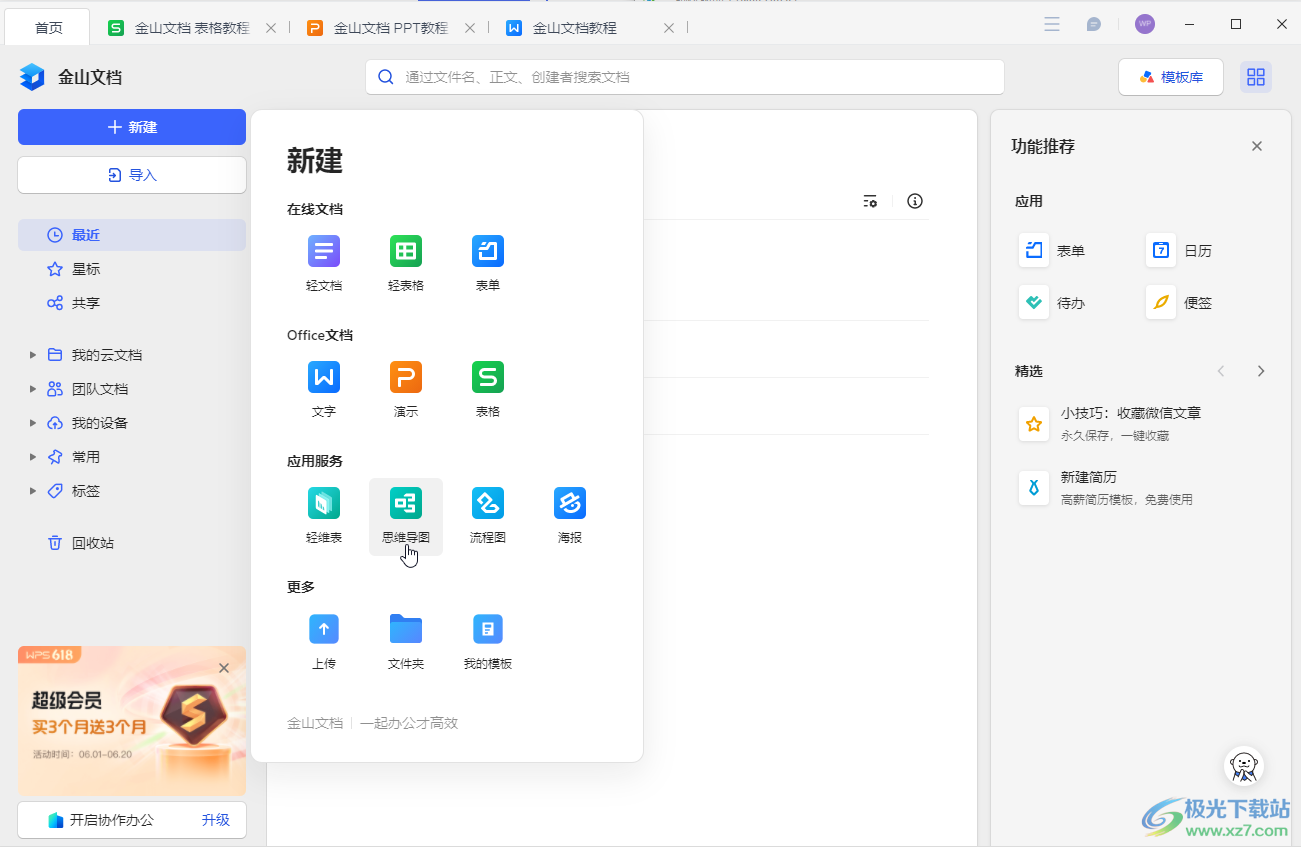
第二步:然后可以新建空白思维导图,也可以输入关键词后查找模板进行使用;
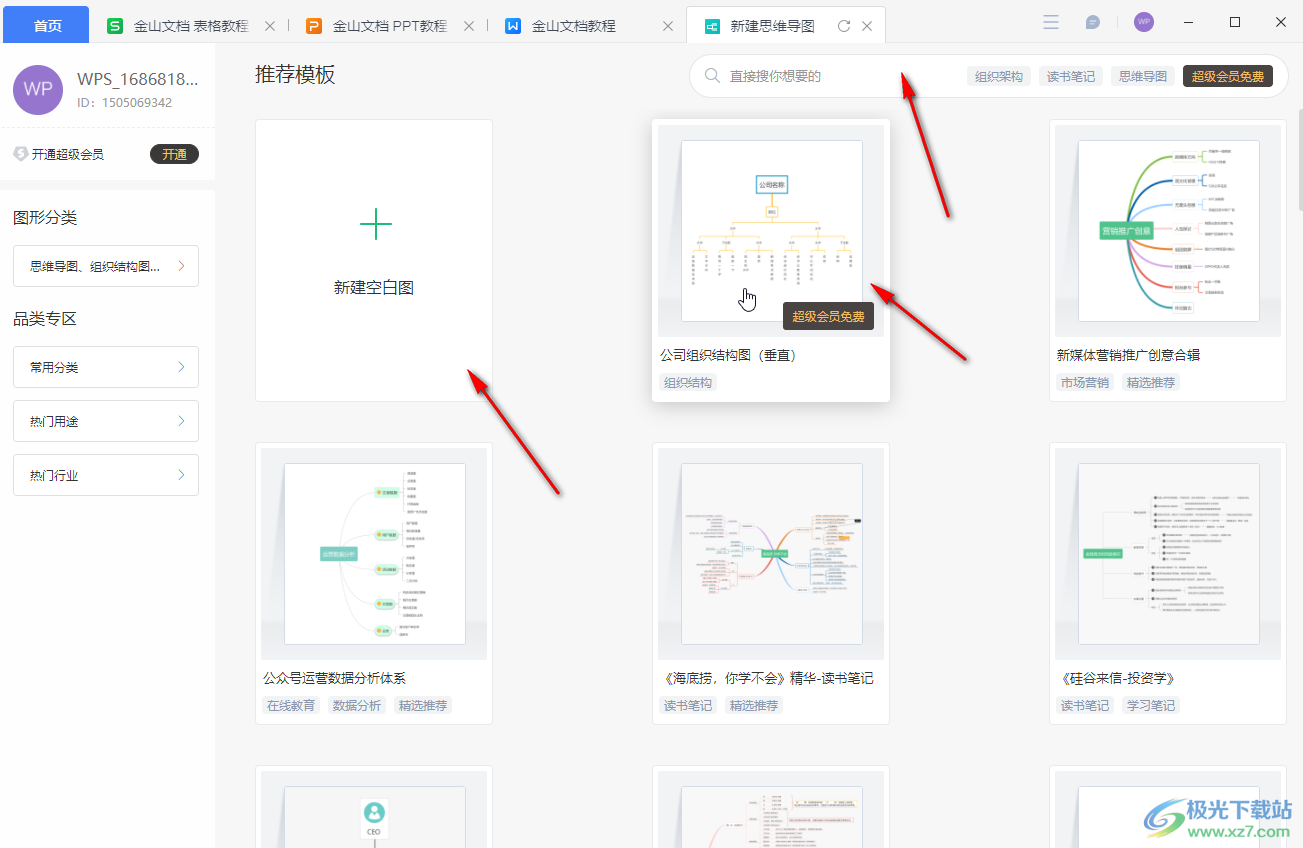
第三步:进入思维导图编辑界面后,可以双击修改文字内容,在界面上方可以切换到不同的选项卡中使用各种功能;
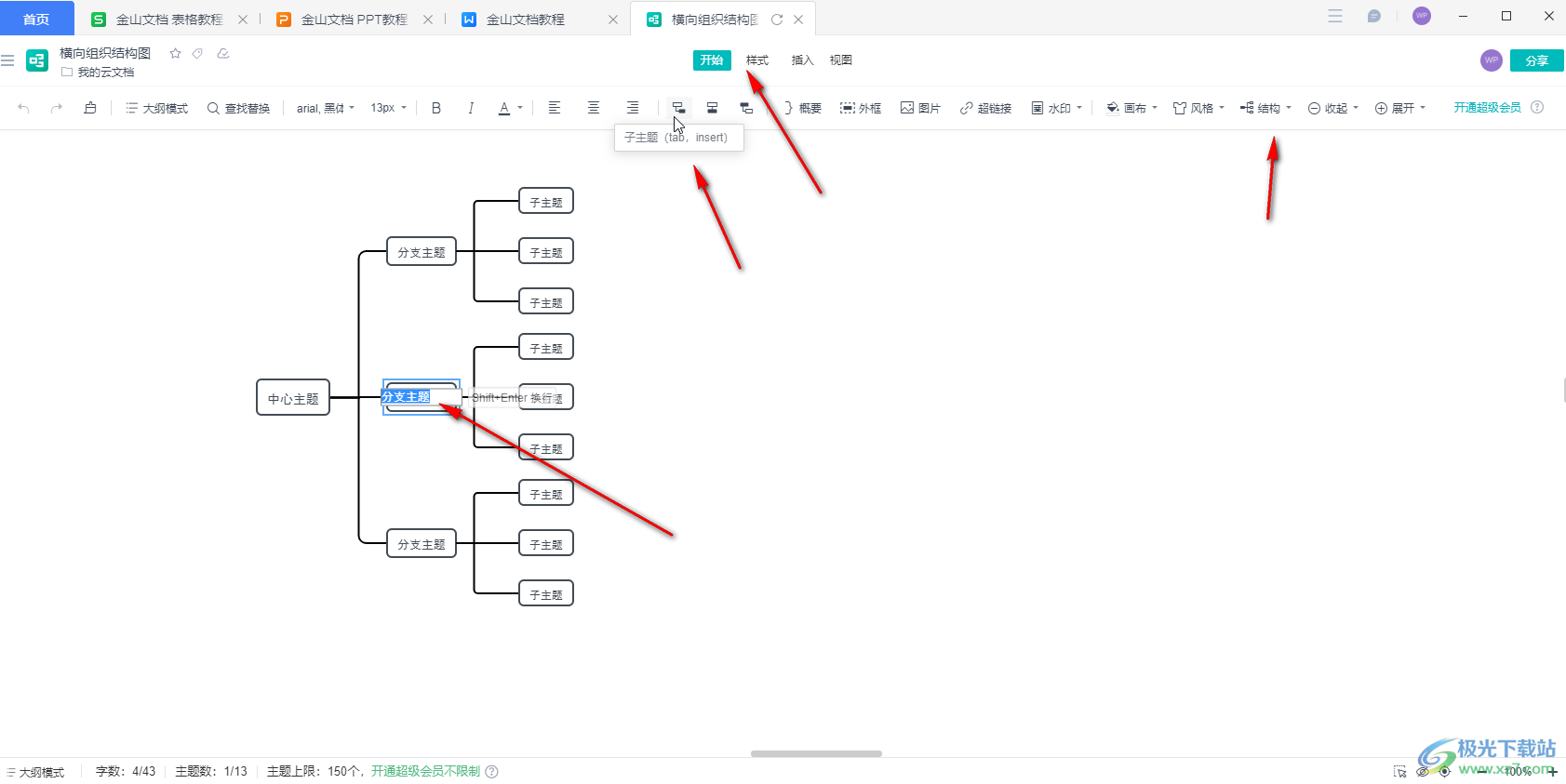
第四步:比如可以在“样式”栏详细调节思维导图样式效果等等;
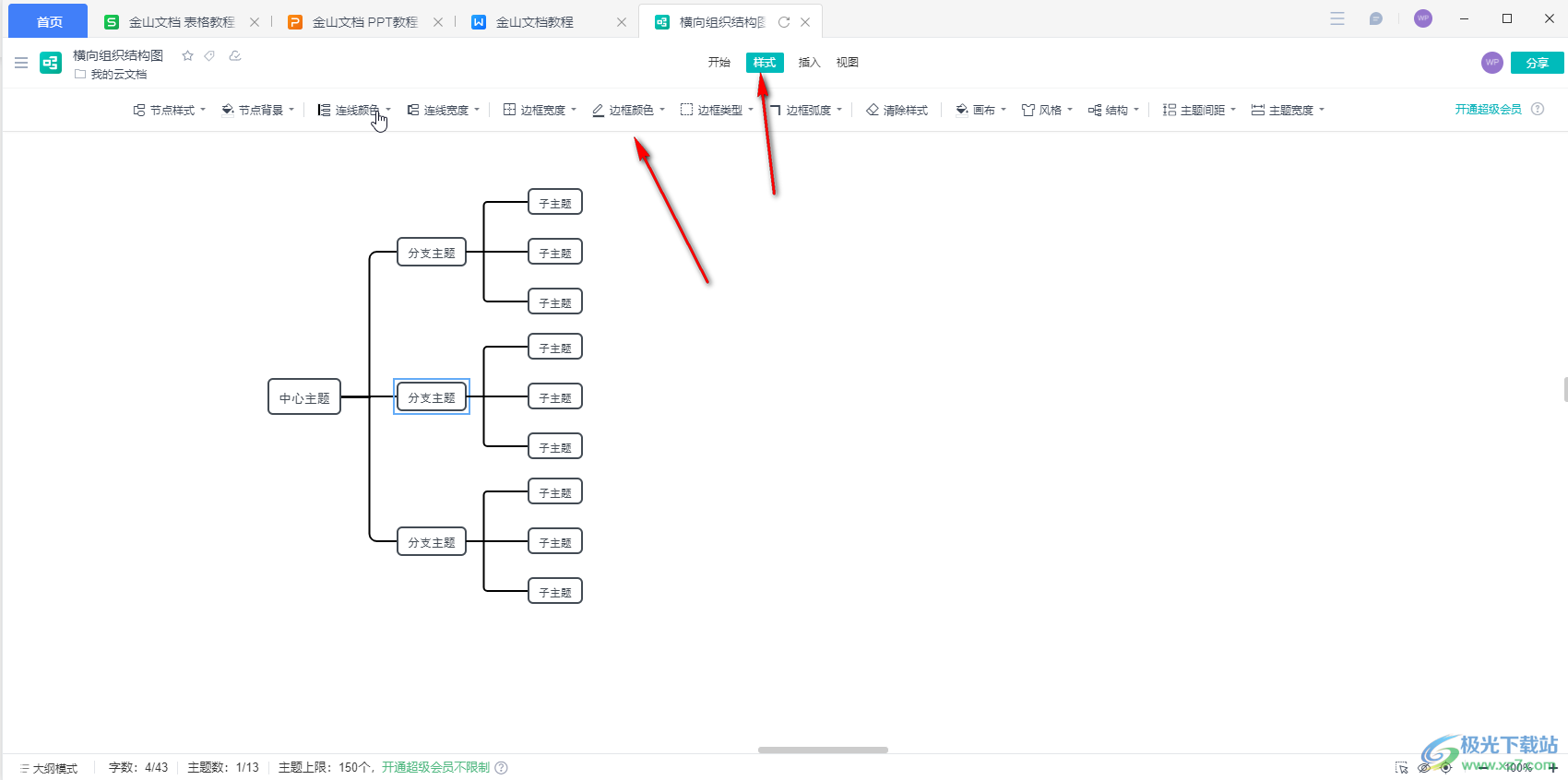
第五步:右键点击也可以使用各种功能快速进行操作,完成后可以点击左上方的三条横线后进行分享或者导出。
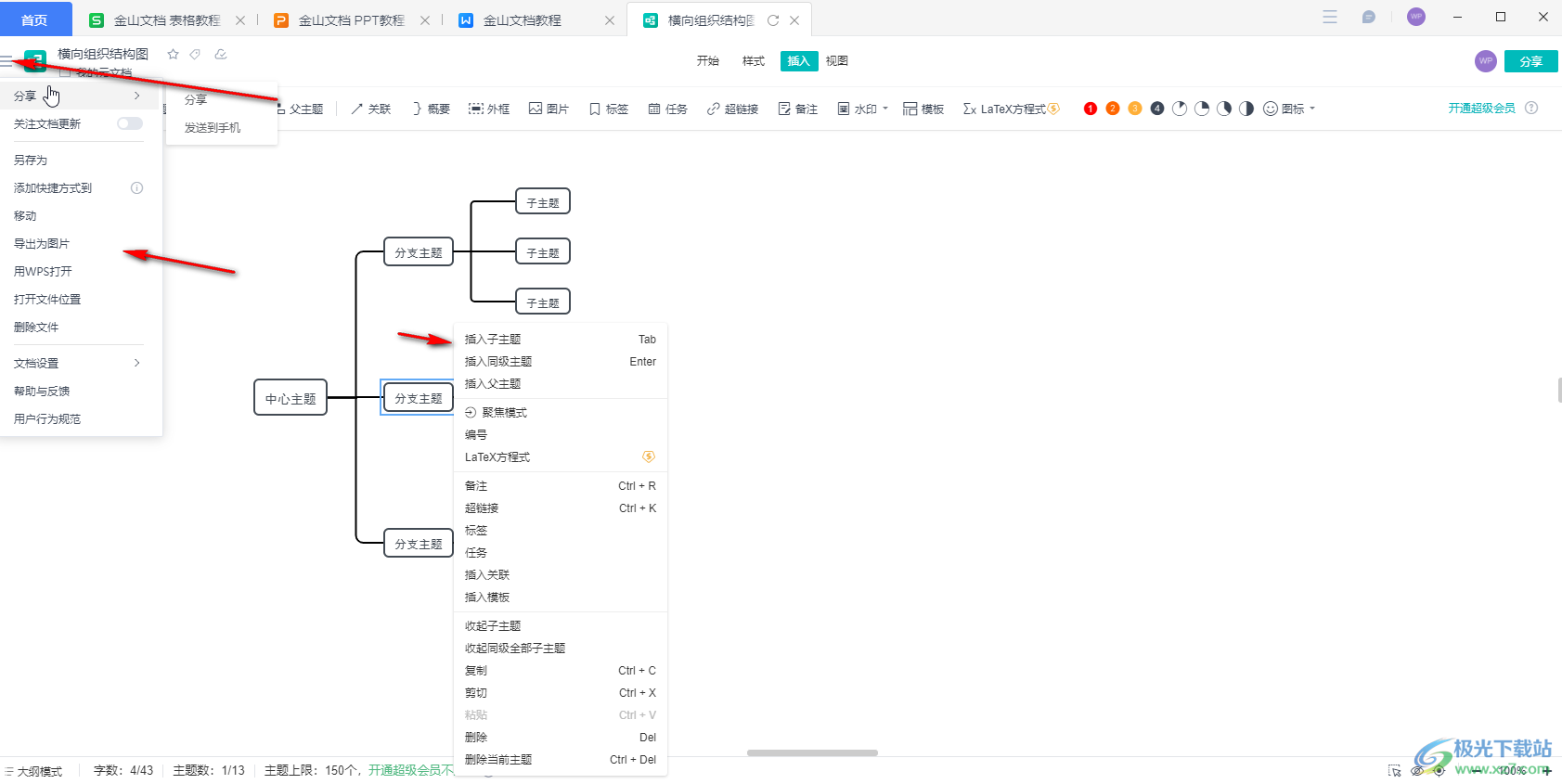
以上就是金山文档中插入思维导图的方法教程的全部内容了。操作部分非常简单的,小伙伴们可以打开自己的金山文档软件后一起动手操作起来,看看最终的效果。
相关推荐
相关下载
热门阅览
- 1百度网盘分享密码暴力破解方法,怎么破解百度网盘加密链接
- 2keyshot6破解安装步骤-keyshot6破解安装教程
- 3apktool手机版使用教程-apktool使用方法
- 4mac版steam怎么设置中文 steam mac版设置中文教程
- 5抖音推荐怎么设置页面?抖音推荐界面重新设置教程
- 6电脑怎么开启VT 如何开启VT的详细教程!
- 7掌上英雄联盟怎么注销账号?掌上英雄联盟怎么退出登录
- 8rar文件怎么打开?如何打开rar格式文件
- 9掌上wegame怎么查别人战绩?掌上wegame怎么看别人英雄联盟战绩
- 10qq邮箱格式怎么写?qq邮箱格式是什么样的以及注册英文邮箱的方法
- 11怎么安装会声会影x7?会声会影x7安装教程
- 12Word文档中轻松实现两行对齐?word文档两行文字怎么对齐?

网友评论